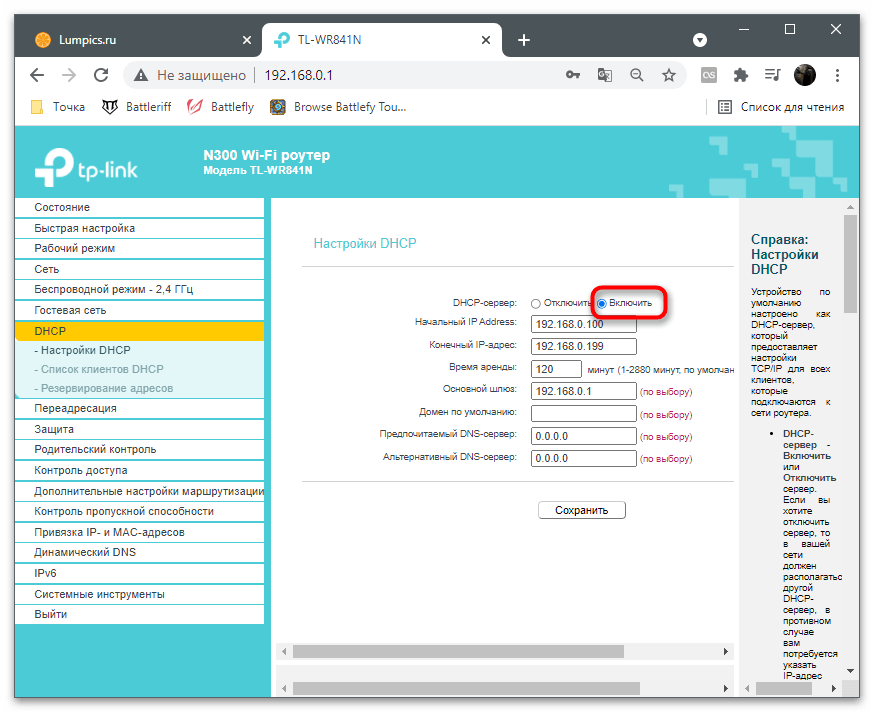محتوا:
ویندوز 10
ظهور خطای "تعارض آدرس IP شناسایی شده" در ویندوز 10 بیشتر به تنظیمات نادرست شبکه مربوط میشود، اما گاهی اوقات به دلیل اختلالات جزئی ایجاد میشود که با یک راهاندازی مجدد ساده کامپیوتر و روتر حل میشود. اگر این کار را انجام دادهاید اما مشکل برطرف نشده است، به انجام روشهای زیر بپردازید.
روش 1: اجرای ابزار عیبیابی
قبل از اینکه بخواهید بهطور خودکار مشکل را با تغییر تنظیمات در سیستمعامل یا رابط وب روتر حل کنید، سعی کنید از ابزار عیبیابی ویندوز استفاده کنید که اسکن پایهای انجام داده و مشکلات را در صورت وجود اصلاح کند.
- منوی "شروع" را باز کنید و "تنظیمات" را با کلیک بر روی آیکون چرخدنده فراخوانی کنید.
- در پنجره جدید، بر روی کاشی "بهروزرسانی و امنیت" کلیک کنید.
- به بخش "عیبیابی" بروید.
- در آنجا به دنبال لینک "ابزارهای عیبیابی اضافی" باشید.
- از میان تمام ابزارهای تشخیصی، "اتصال به اینترنت" را انتخاب کرده و آن را اجرا کنید.
- منتظر بمانید تا جستجوی مشکلات به پایان برسد و اطلاعات نمایش داده شده بر روی صفحه را بخوانید. در صورت لزوم، دستورالعملهای ارائه شده را انجام دهید و عملکرد شبکه را بررسی کنید.
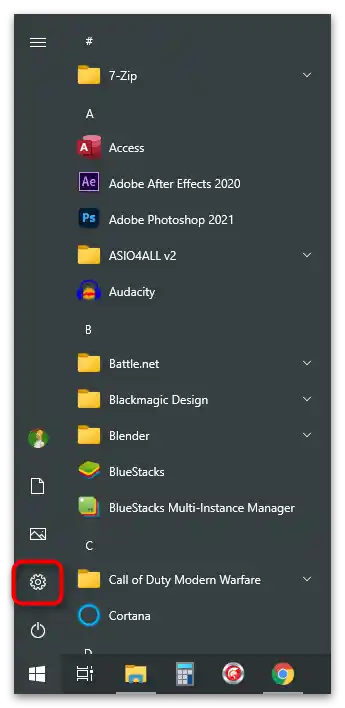
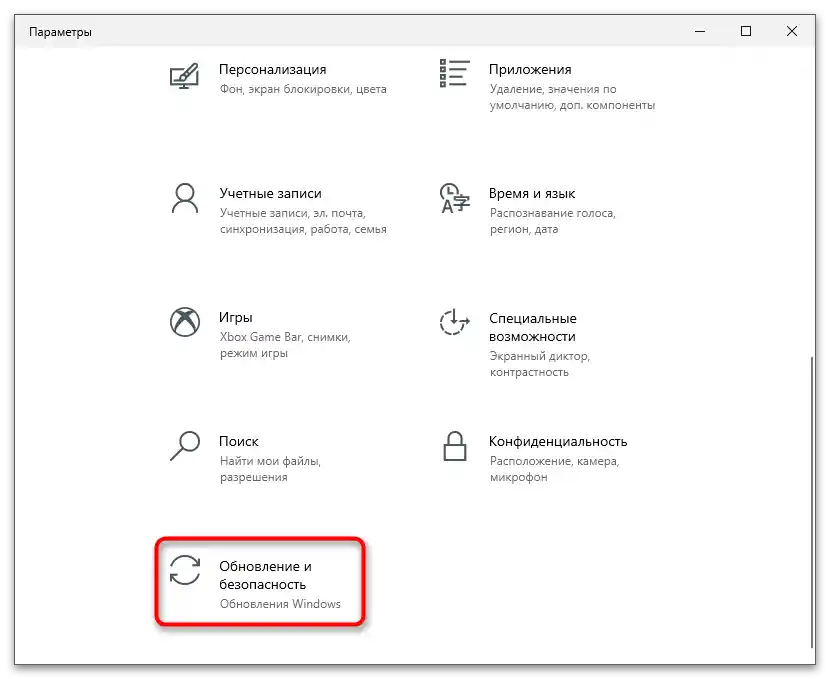
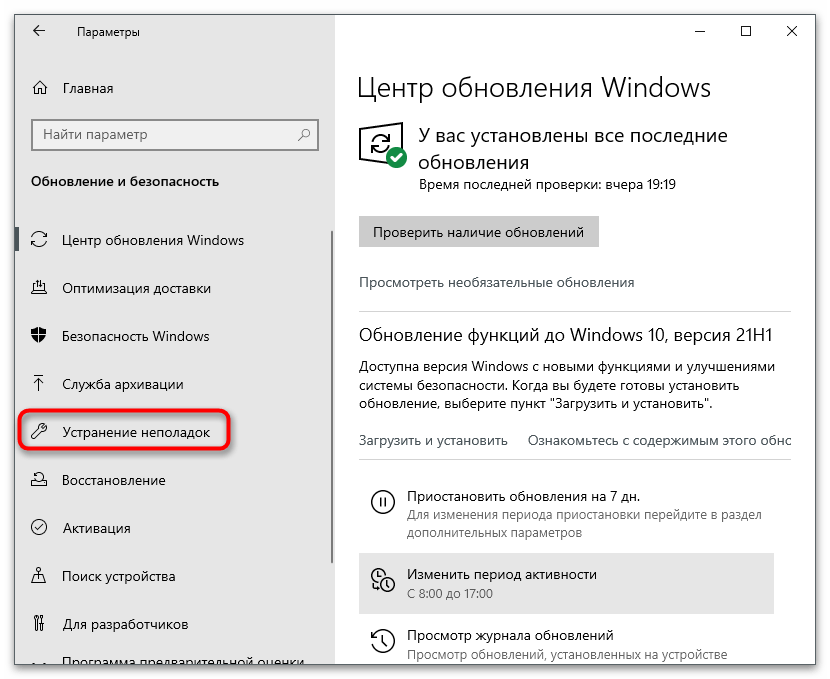
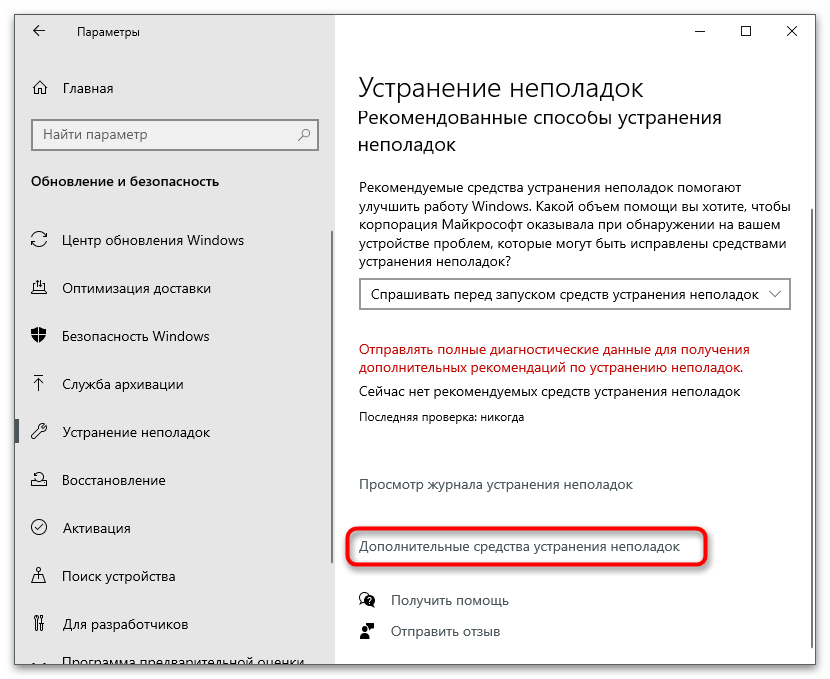
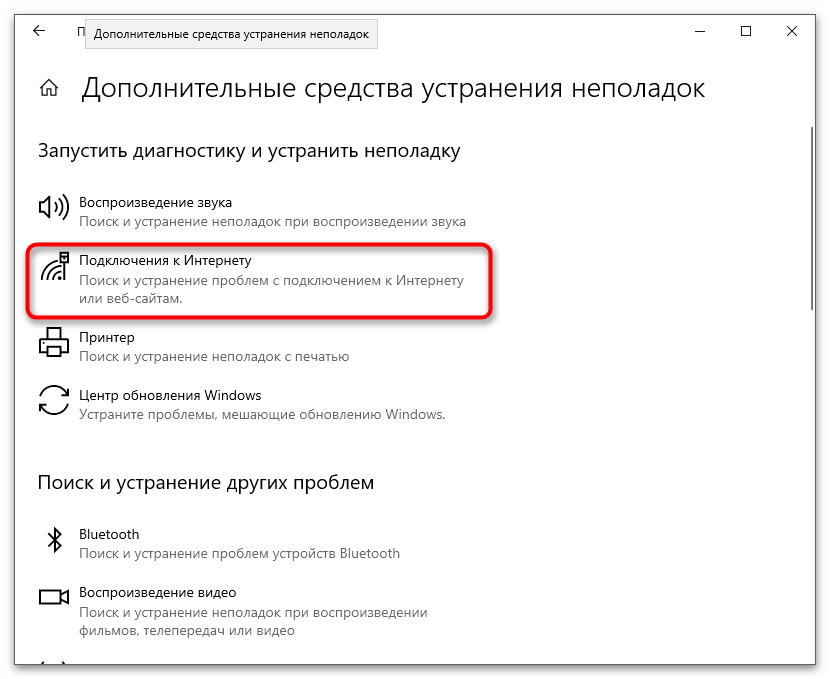
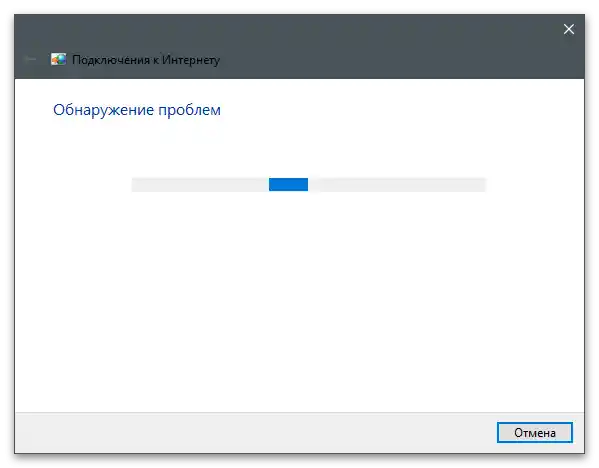
روش 2: استفاده از روش خودکار برای دریافت آدرس IP و سرورهای DNS
معمولاً روش دریافت آدرس IP و سرورهای DNS در سطح روتر تنظیم میشود، اما گاهی اوقات با پارامترهای سیستمعامل تداخل ایجاد میشود که منجر به بروز خطای مورد نظر میگردد.در ابتدا در ویندوز باید روش خودکار دریافت این پارامترها را نصب کنید و بررسی کنید که این چگونه بر دسترسی به اینترنت تأثیر میگذارد.
- در همان برنامه "پارامترها" این بار به "شبکه و اینترنت" بروید.
- در بخش "پارامترهای شبکه اضافی" شما به گزینه "تنظیمات پارامترهای آداپتور" علاقهمند هستید.
- هنگام نمایش پنجره "اتصالات شبکه" بر روی آداپتور شبکهای که استفاده میکنید راست کلیک کرده و از منوی زمینه گزینه "خصوصیات" را انتخاب کنید.
- دو بار بر روی خط "IP نسخه 4 (TCP/IPv4)" کلیک کنید.
- گزینههای مربوط به دریافت خودکار IP و DNS را علامتگذاری کنید، سپس بر روی "OK" کلیک کرده و روتر را ریستارت کنید تا تمام تغییرات به درستی اعمال شوند.
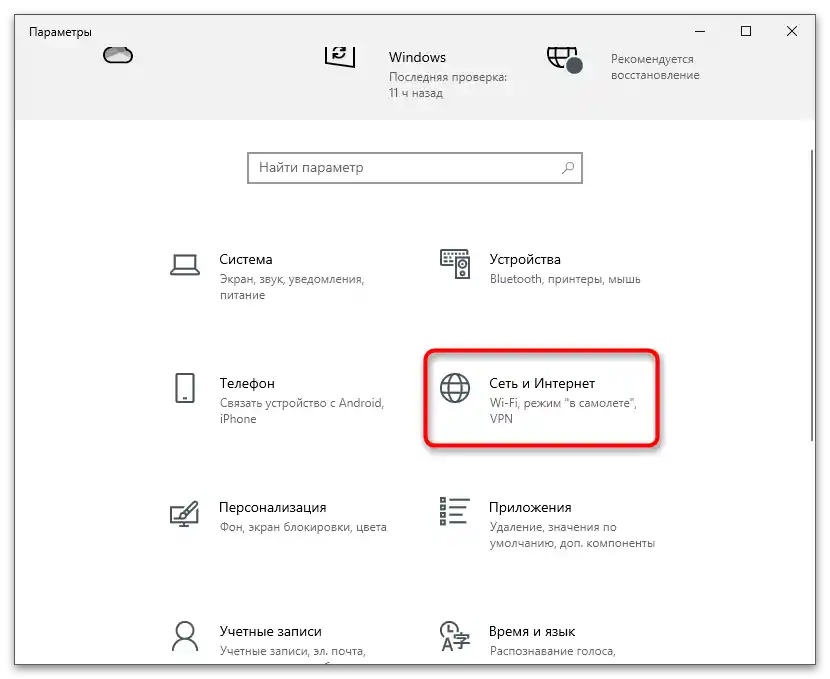
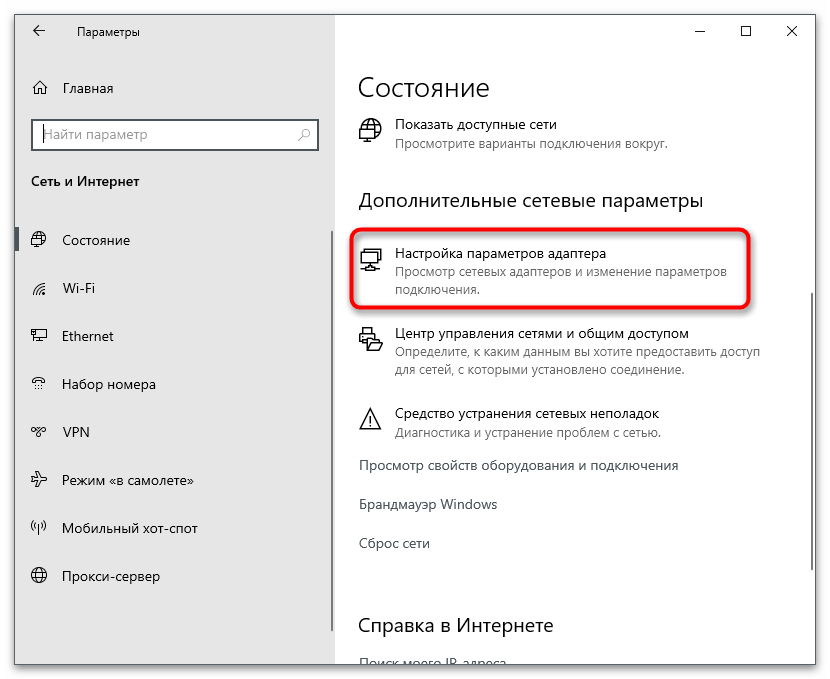
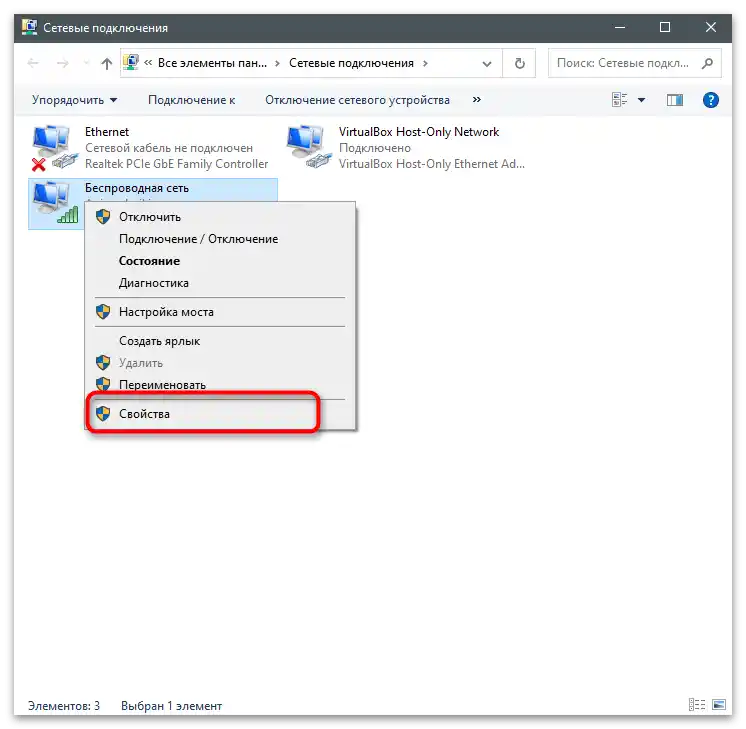
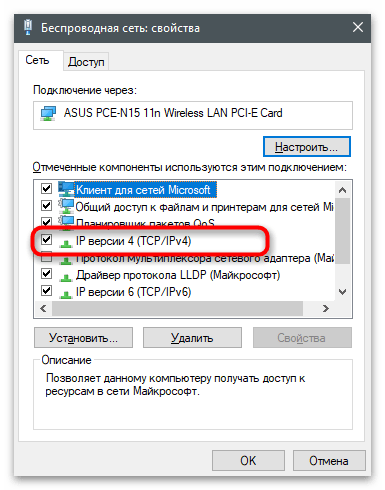
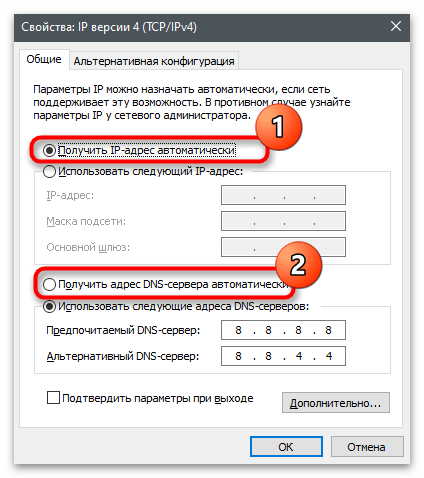
روش 3: وارد کردن دستی آدرس IP و سرورهای DNS
در برخی موارد، هنگام استفاده از پروتکل غیر استاندارد توسط ارائهدهنده، اتصال عادی به اینترنت با آدرس IP و سرورهای DNS از پیش شناخته شده تأمین میشود، یعنی باید آنها را به صورت دستی تنظیم کنید. اگر قبلاً تنظیمات روتر انجام شده باشد، به این معنی است که پارامترهای آن نیازی به ویرایش ندارند و فقط باید تغییرات را در سیستمعامل اعمال کنید.
- برای شروع، "شروع" را باز کنید، "خط فرمان" را پیدا کرده و آن را اجرا کنید. میتوانید از هر روش دیگری برای دسترسی به کنسول که راحتتر میدانید استفاده کنید.
- دستور
ipconfigرا وارد کرده و برای فعالسازی آن بر روی Enter کلیک کنید. - آداپتور شبکه خود را در لیست پیدا کنید و اطلاعات مربوط به آدرس IP، ماسک و دروازه اصلی را به خاطر بسپارید یا کپی کنید.کنسول حتی نیازی به بستن ندارد تا در صورت لزوم به دادهها دسترسی پیدا کنید.
- خصوصیات شبکه را همانطور که در روش قبلی نشان داده شده بود، باز کنید و دوباره بر روی خط "IP نسخه ۴ (TCP/IPv4)" دو بار کلیک کنید.
- گزینه "استفاده از آدرس IP بعدی" را علامتگذاری کنید و در فیلدها سه آدرسی که قبلاً به دست آمده است را وارد کنید.
- همین کار را با سرورهای DNS انجام دهید و به عنوان سرور ترجیحی و جایگزین
8.8.8.8و8.8.4.4را به ترتیب مشخص کنید.
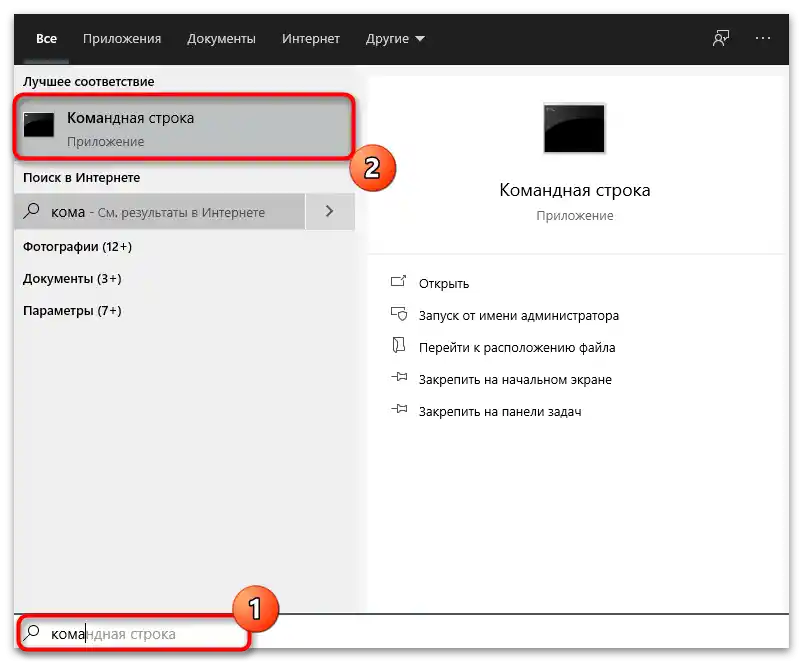
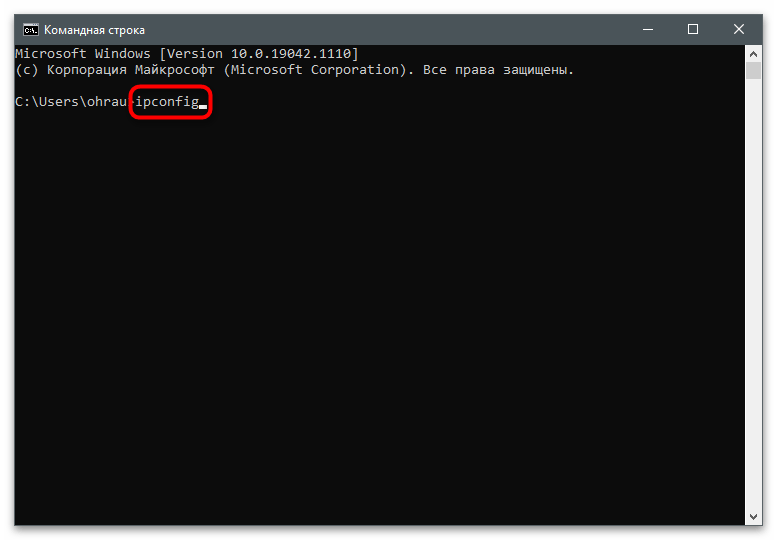
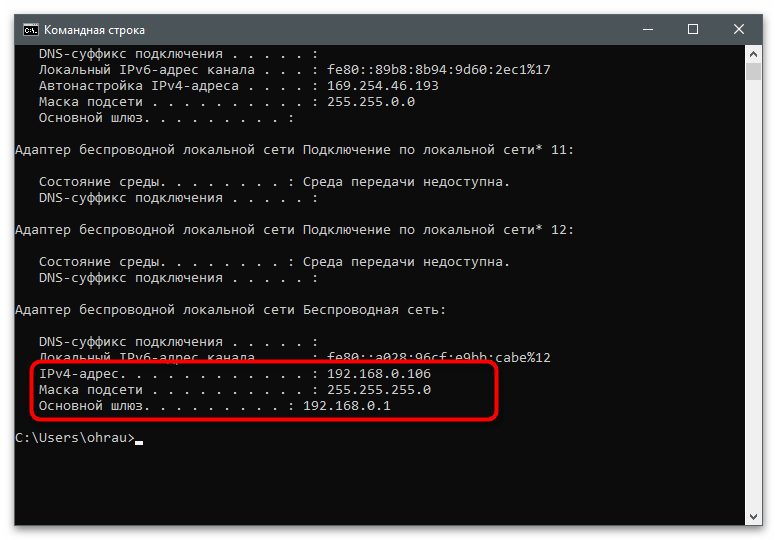
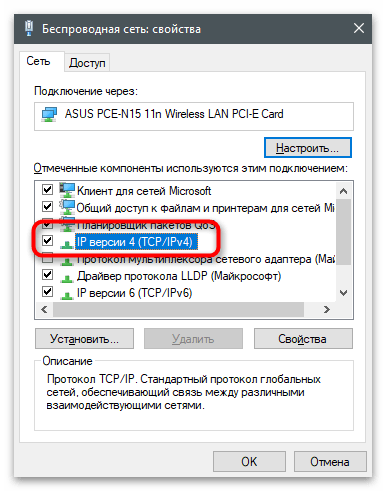
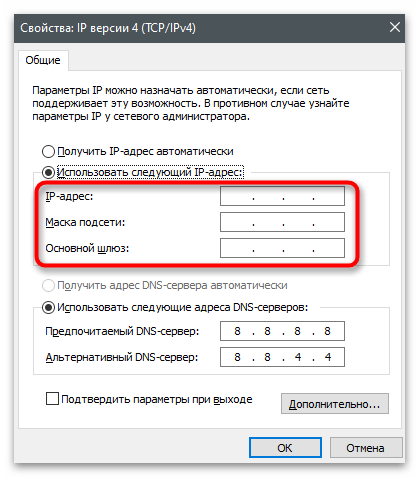
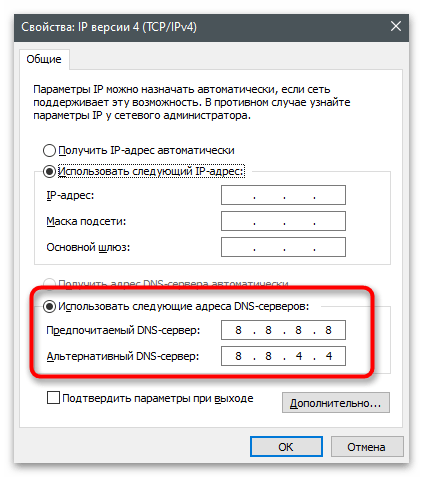
اگر پس از راهاندازی مجدد روتر مشکل برطرف نشد، توصیه میشود که تنظیمات را به حالت قبلی برگردانید تا از بروز خطاهای دیگر در اتصال به اینترنت جلوگیری شود.
روش ۴: فعالسازی سرور DHCP در تنظیمات روتر
آخرین روش — بررسی وضعیت سرور DHCP در تنظیمات روتر است. این گزینه باید برای کاربرانی که ارائهدهندگان آنها اینترنت را از طریق پروتکل "آدرس IP دینامیک" (همان "Dynamic IP" و DHCP) ارائه میدهند، فعال باشد. این اطلاعات باید در دستورالعمل تنظیم روتر یا در سایر مستندات ارائه شده توسط تأمینکننده خدمات اینترنت در زمان اتصال ذکر شده باشد.
- واسط وب روتر را با استفاده از هر مرورگری باز کنید و در آن وارد شوید. اگر برای اولین بار با این موضوع مواجه میشوید، به دستورالعمل موجود در لینک زیر مراجعه کنید.
بیشتر: ورود به واسط وب روترها
- به بخش "DHCP" بروید و آن را در نوار سمت چپ پیدا کنید.
- اطمینان حاصل کنید که در تنظیمات آن، علامت در کنار گزینه "فعال کردن" قرار دارد. اگر اینطور نیست، مقدار آن را تغییر دهید و تنظیمات را ذخیره کنید.
![تعارض آدرسهای IP ویندوز-20 شناسایی شد]()
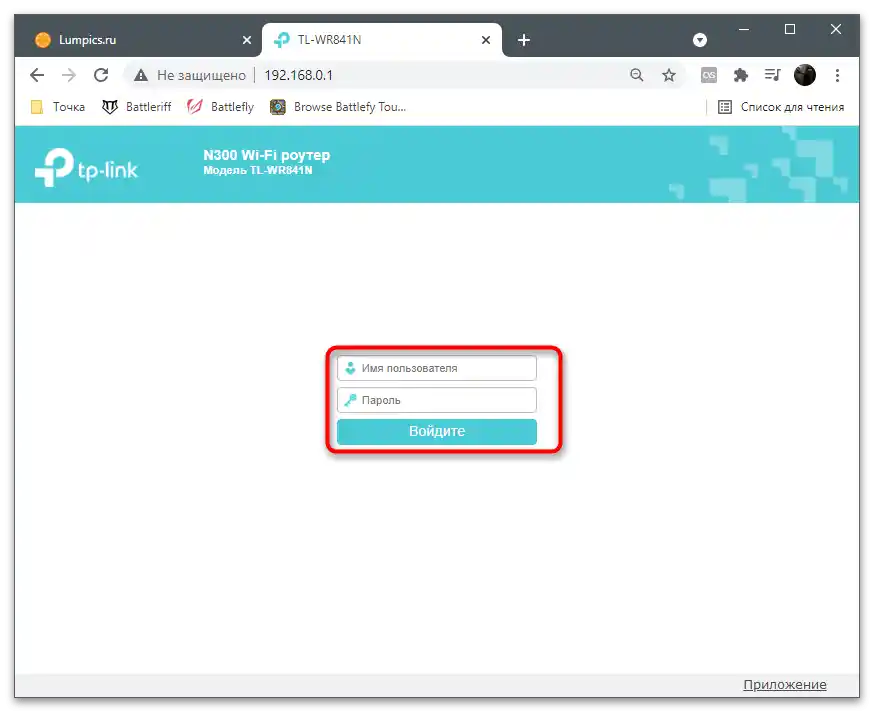
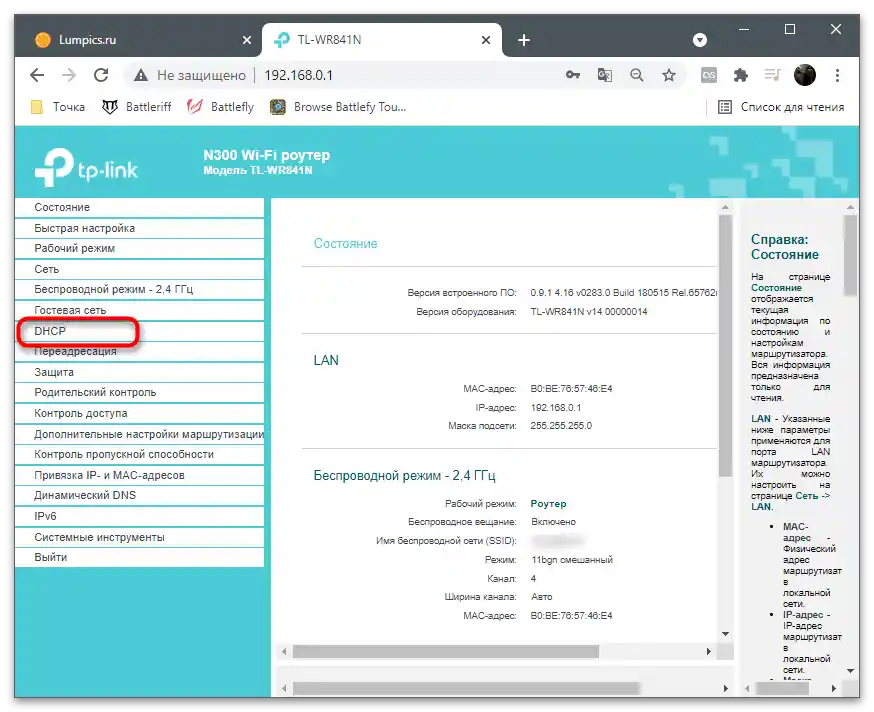
یک بار دیگر تأکید میکنیم که اگر ارائهدهنده از پروتکل Static IP یا PPPoE استفاده میکند، نیازی به اجرای این روش نیست، زیرا بهطور پیشفرض در تنظیمات DHCP ممکن است استفاده نشود و هیچ ارتباطی با دریافت آدرسهای IP ندارد که باعث بروز تعارضات میشود.
ویندوز 7
اگر بر روی کامپیوتر شما ویندوز 7 نصب شده و با چنین مشکلی مواجه شدهاید، روشهای حل آن تقریباً هیچ تفاوتی با روشهای ارائهشده در بالا ندارند، جز اینکه الگوریتم ورود به منوهای مورد نیاز به دلیل تفاوت در رابطهای کاربری سیستمعاملها تغییر میکند. اگر به دستورالعملهای خاصی برای این نسخه از سیستمعامل نیاز دارید، بر روی لینک زیر کلیک کنید.
جزئیات بیشتر: حل مشکل تعارض آدرسهای IP در ویندوز 7
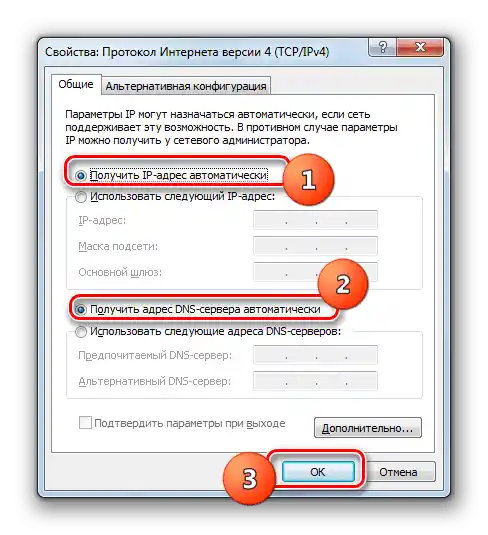
در پایان تأکید میکنیم که اگر دستورالعملهای ما به حل مشکل کمک نکرد، احتمالاً مشکل به تنظیمات نادرست روتر یا ارائهدهنده مربوط میشود. در مورد اول میتوانید از مقالات موجود در وبسایت ما استفاده کنید و نام روتر مورد استفاده را در کادر جستجو وارد کنید. در مورد دوم، باید به خدمات پشتیبانی فنی ارائهدهنده اینترنت مراجعه کنید و وضعیت را برای آنها توضیح دهید.